caxa 3d实体设计2021是由全球领先的软件厂商“数码大方(CAXA)”研发推出的集创新设计、工程设计、协同设计于一体的新一代3D CAD平台解决方案,该软件的功能十分的强大,其中就包括:三维数字化方案设计、详细设计、分析验证、专业工程图等完整功能。同时还具有完全自主知识产权,易学易用,稳定高效,性能优越,可以让用户直接通过鼠标对图像的点、线、面等特征进行捕捉,非常的方便。它主要应用于设备设计、工装夹具设计、各种零部件设计等场景,并且能够满足产品开发和定义流程中的各个方面的需求,帮助企业以更快的速度、以更低的成本研发出新产品,以及将新产品推向各个市场,从而提高整个工作效率。
除此之外,相比于旧版,caxa 3d实体设计2021也是添加了许多的新功能以及进行全面的加强,其中就包括:零件模板、动态尺寸编辑、闭合角功能的增强、布尔运算功能增强、图素库界面的改进等。每个新增以及增强的功能都是拥有自己独有的特色,就比如:新增加了零件模板功能,用户在这里就是使用它就可以更加方便的使用工程模式进行零件设计,使用起来也是非常得简单,您只需要在选择零件模板进入设计环境后系统会自动进入工程模式的零件编辑状态,与零件设计无关的功能选项将不再显示(如装配、钣金等)。并且还对闭合角功能进行了增强,用户可以对比以前版本中闭合角功能,它只对在同侧的折弯生效,而在新版2021中的闭合角功能也可应用到异向的折弯中,这也就对整个工作也进行了简化,使用起来更加的便捷。

caxa实体设计2021免费版安装教程
1、在本站下载解压,得到caxa 3d实体设计2021安装包和补丁;
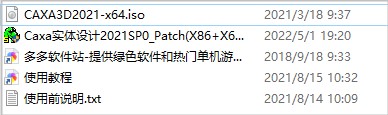
2、首先双击运行"setup.exe"程序,等待提取文件;
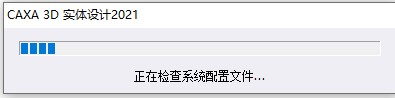
3、进入安装向导,默认简体中文语言,进行下一步操作;
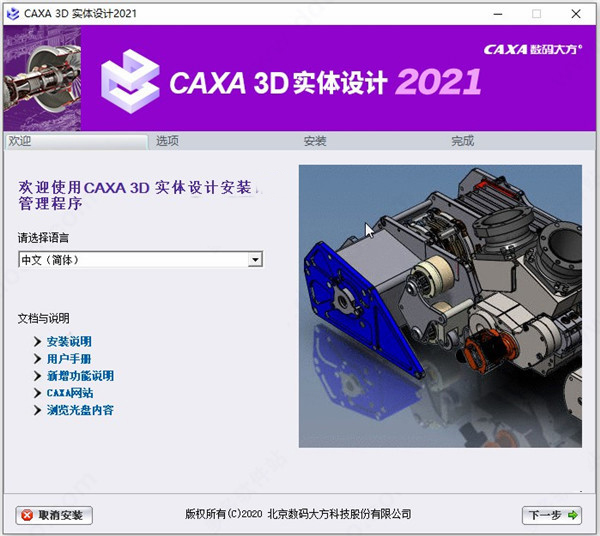
4、选择要安装的功能组件,用户可自行进行选择;
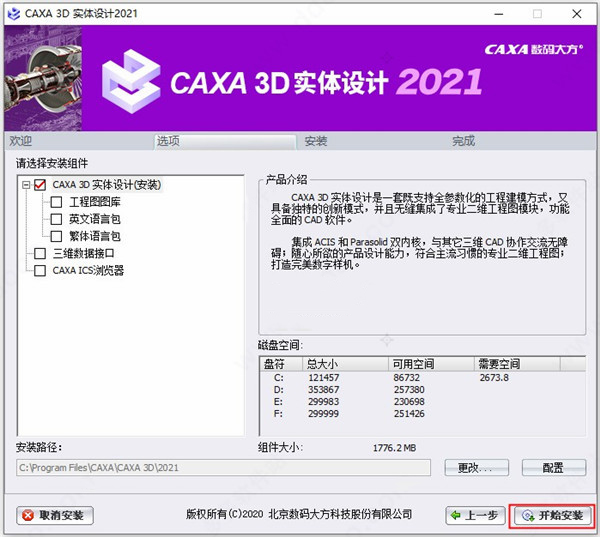
5、安装过程有点漫长,所以需要等待,安装完成后,关闭即可;

6、再将软件包中Patch文件夹中的激活补丁以管理员身份进行运行;
注意:一定要以管理员身份运行补丁,否则会激活失败

7、进入破解补丁界面,会自动找出CAXA实体设计2021的安装位置及对应版本,点击【Go】;
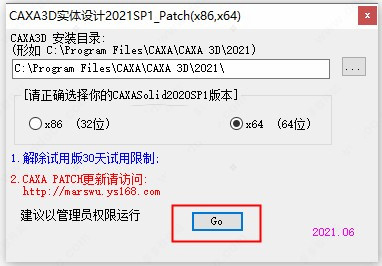
8、点击【是】,自动打开CAXA实体设计2021软件;

9、可以发现软件已成功激活,可以免费使用;
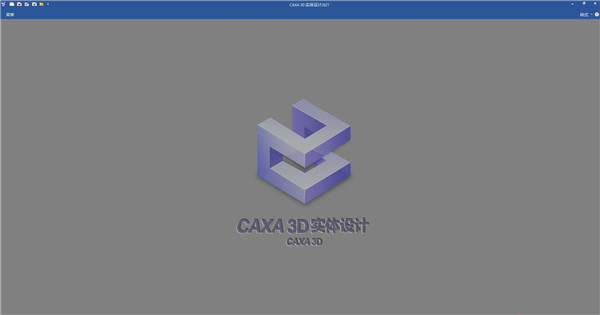
10、ok,以上就是caxa 3d实体设计2021详细安装教程。
caxa实体设计2021新增功能
1、零件模板
新增加了零件模板功能,使用零件模板可以更加方便的使用工程模式进行零件设计。在选择零件模板进入设计环境后系统会自动进入工程模式的零件编辑状态,与零件设计无关的功能选项将不再显示(如装配、钣金等)。
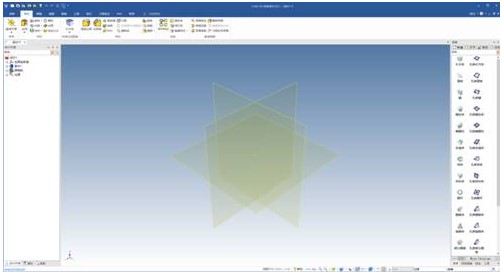
2、打包复制
打包复制功能可以将存储在不同路径下的零件、装配、工程图统一打包保存到同一目录下,方便设计数据的保存和交流。
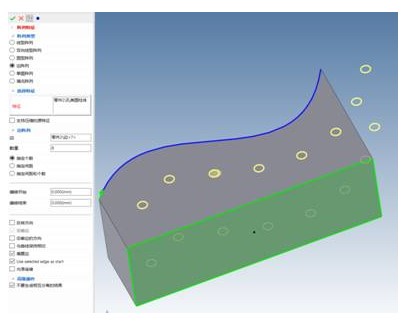
3、文件名称关联修改
在左侧显示树中修改外链链接的文件名后,在保存文件时,系统会弹出对话框提示“是否修改并保持这个外联文件的文件名”。如果确认,系统会自动修改外联文件的文件名。
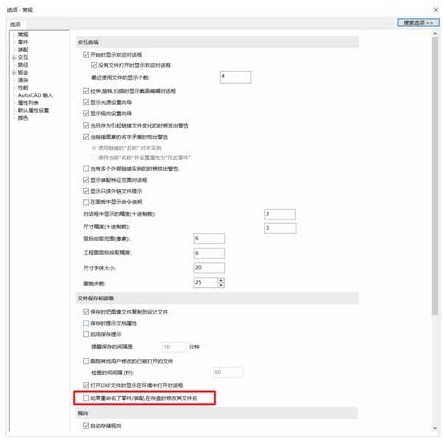
4、布尔运算功能增强
在“布尔交”的下面增加一个选项,名为“保留相交”,默认为勾选。当取消此选项时代表希望获取求交的逆结果。
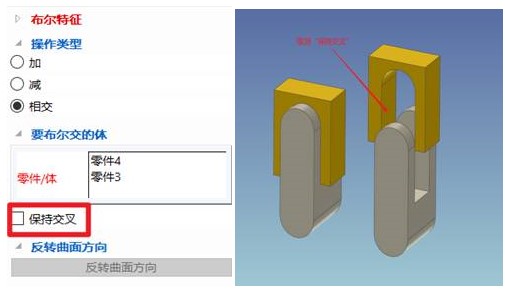
5、约束装配支持边和面重合约束
支持在约束装配中添加边和面的重合约束。
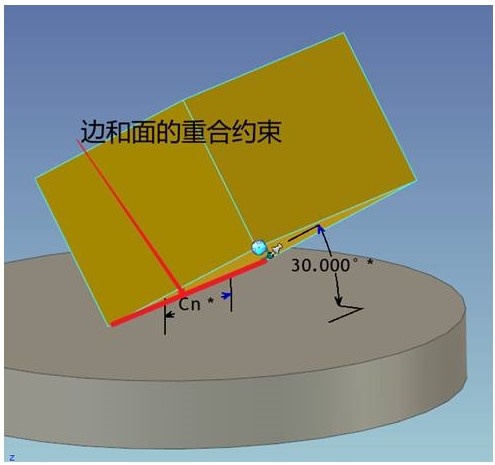
6、高级选择工具
提供了高级选择工具,当选择的对象有多个时可以进行分类过滤选择,过滤的类型包括装配、零件、特征、几何元素。
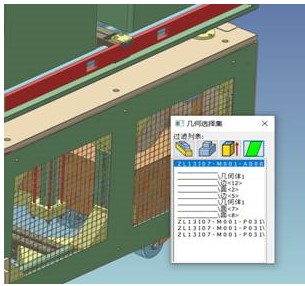
7、图素库界面的改进
在图素库底部增加了“返回”和“更多”按钮。使用“返回”按钮可以在使用多级图素库时快速返回上级图素库;使用“更多”按钮显示其他的图素库。
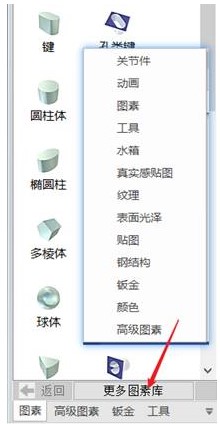
8、直接面删除
现在实体设计中有一个“删除表面”功能,用户选择“删除表面”特征,激活属性面板然后旋转要删除的面,点“确认”完成操作。对于需要做大量删除面的零件这个操作过程过于复杂,在2021版本中选中面以后右键菜单增加了“直接删除”选项,可以在不弹出属性面板的情况下直接删除选中的面,简化了操作步骤。
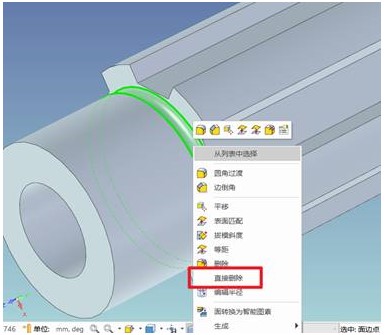
9、提取曲面可以指定方向
目前,"提取曲面 "工具只允许用户从零件中选择面,然后提取和创建曲面。在2021版本里将允许用户从场景中选择一个视图方向和主体或部件,并根据视图方向和主体/部件的投影计算出面,然后从这些面提取和创建曲面。
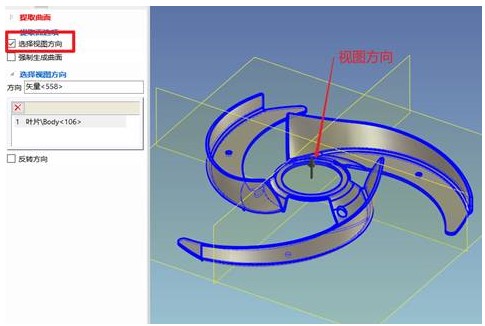
10、零件入库功能
通过零件入库功能可以直接将指定目录中的ICS文件按目录结构导入图素库中。利用零件入库功能用户可以快速创建专用的产品零部件库。
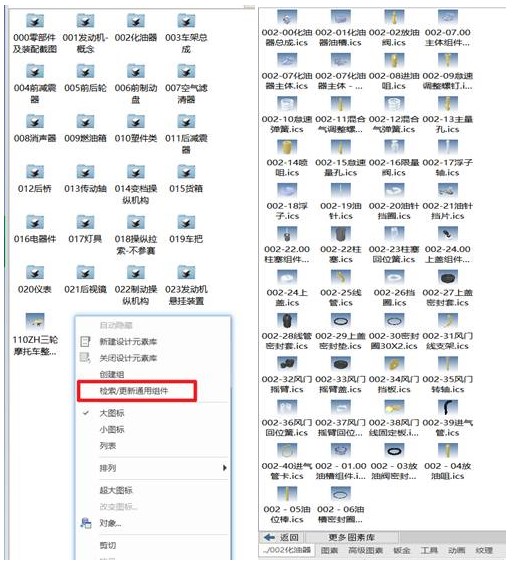
11、动态尺寸编辑
新增加了动态尺寸编辑功能,当点击控制手柄时尺寸编辑对话框动态跟随在鼠标的右边,可以直接输入尺寸进行编辑。
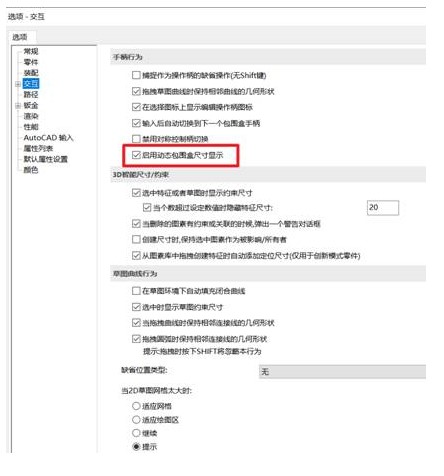
12、沿边阵列功能的改进
在使用阵列功能中的“边阵列”选项时,阵列从当前特征位置开始,而不是从用户指定的开始和结束偏移方向开始。当选中“偏移边”时,添加了一个选项“使用选定的边作为起点”。
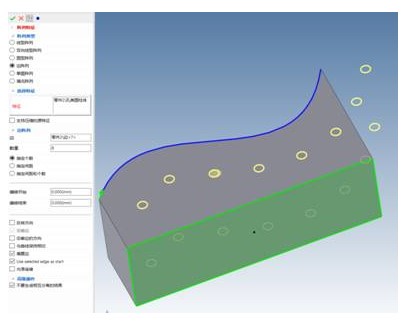
13、钣金的最小折弯半径可以使用参数控制
2021版本中钣金的最小折弯半径可以使用参数控制,以前的版本只能输入固定的数值。
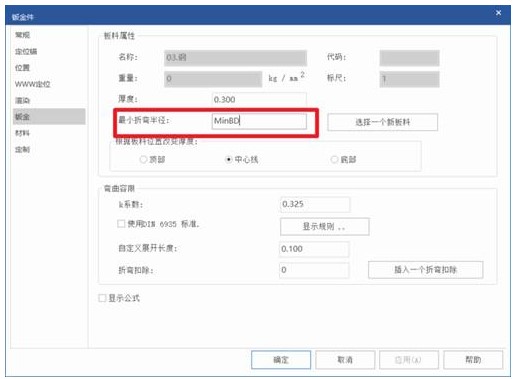
14、截面工具性能改进
在精度模式下拖动三维球改变截面的位置的性能大幅提升。
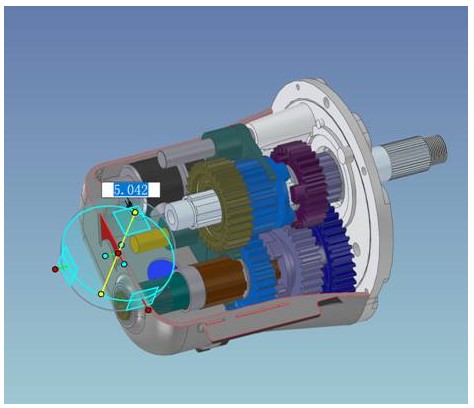
15、快速定义钣金规格
当第一次创建一个钣金零件时会自动弹出板料规格选择对话框。
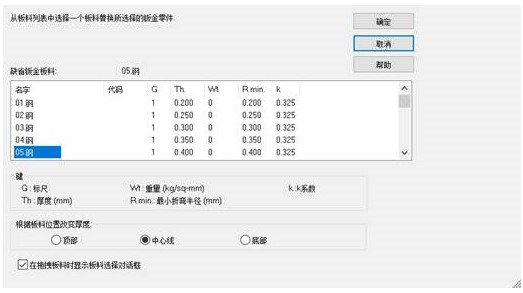
16、快速对称拖动
可以通过鼠标右键点击控制手柄来进行对称拖动。
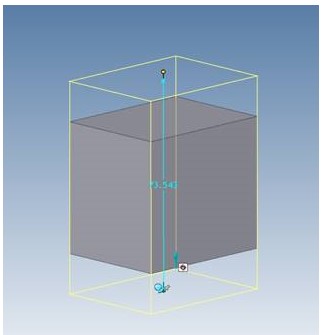
17、包围盒尺寸编辑功能的增强
编辑包围盒尺寸功能新增加了编辑与手柄上选定点或中心点的距离的选项,在编辑包围盒时可以指定一个参考点,然后编辑从这个参考点到手柄控制的几何的距离。
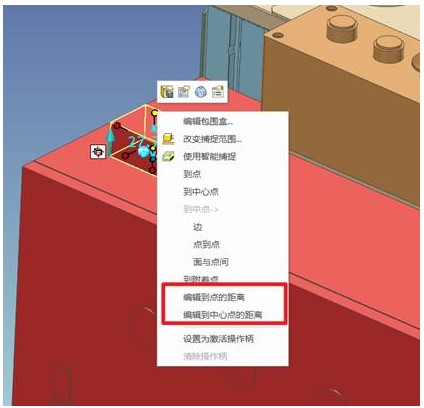
18、闭合角功能的增强
在以前的版本中闭合角功能只对在同侧的折弯生效,在2021中闭合角功能也可应用到异向的折弯中。
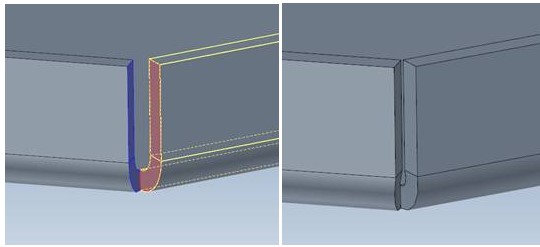
19、数据接口升级
CATIA V5: V5R8~V5-6R2020
Pro/E(CREO): 16~Creo 6.0
UG NX: 11~NX 1899
Inventor: V11~V2021
Solidworks: 98~2020
SolidEdge: V18~SE2020
IGES:~5.3
ACIS:R1-2020 1.0
Parasolid:9.0~32.0.152
STEP:AP203/AP214
caxa实体设计2021使用教程简介
1、打开caxa3D实体设计软件,新建一个空白的设计环境。

2、为了节省时间,直接从设计元素库中拖一个长方体和一个孔类圆柱体,然后手动修改一下孔的尺寸。
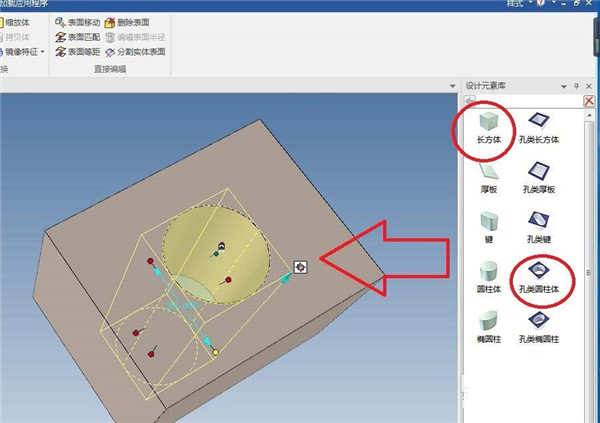
3、点击特征工具栏中的“边倒角”图标,属性栏设置距离为1,实体中选择孔的两头边线,“√”确定生成并退出。

4、选中实体,点击特征工具栏中的“螺纹”图标,激活该命令。
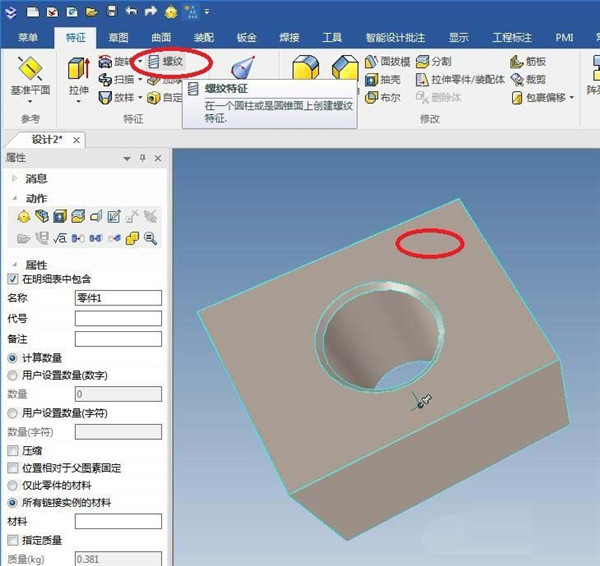
5、软件右边属性栏中出现了“螺纹特征”,见红色框选,红色字体:曲面,我们选择孔类圆柱体的内侧曲面(见实体中的变色的曲面)。
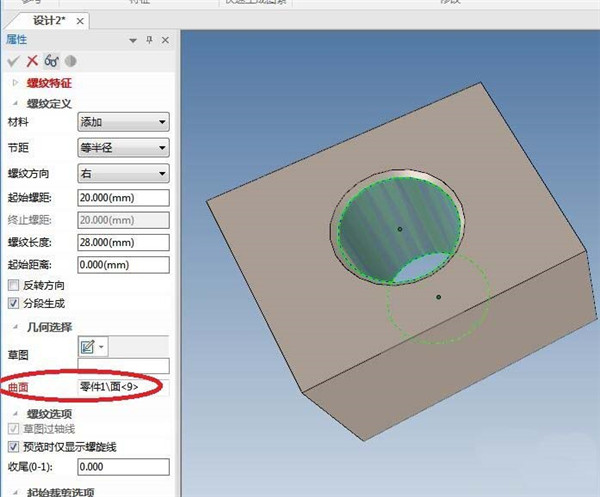
6、草图一栏后面,点击“2D草图”。

7、“几何元素”一栏,我们将要点击实体的上表面。
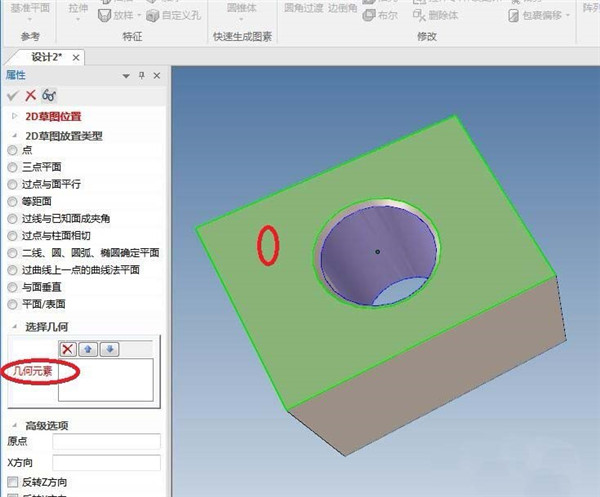
8、我们刚刚选择完实体的上表面,就可以看到预览的效果了,然后点击“√”,成功进入到草图环境。
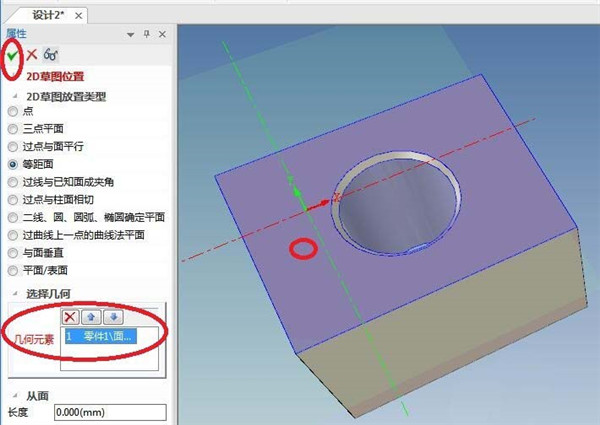
9、进入到草图环境,点击工具栏中的“多边形”图标,点击坐标原点,画一个正三边形,标注三角形尖部距离Y轴1,点击“完成”。
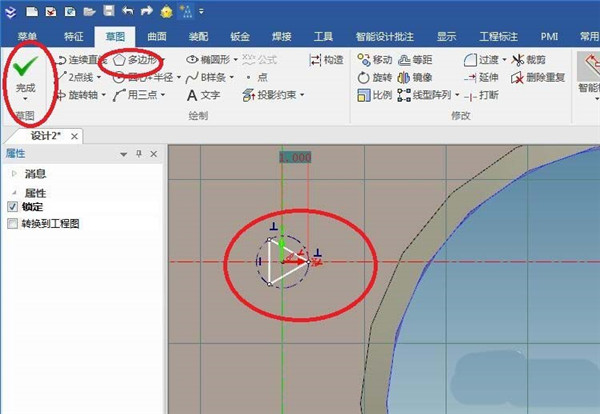
10、退出草图之后,在属性栏中设置螺纹特征的参数:材料改成“删除”,起始螺距:输入2,其余可以采用默认,点击“√”完成螺纹特征的创建。
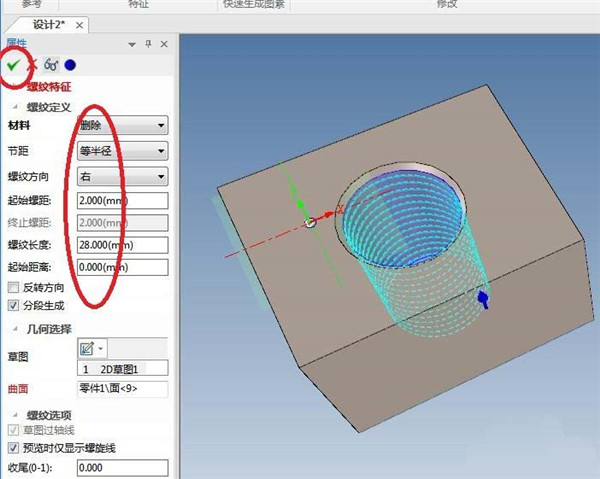
11、孔的内螺纹就创建好了。

软件优势
1、双模式设计
CAXA 3D 实体设计独创的创新设计模式将可视化的自由设计与精确化设计结合在一起,使产品设计跨越了传统参数化造型CAD软件的复杂性限制,不论是经验丰富的专业人员,还是刚进入设计领域的初学者,都能轻松开展产品创新工作。实体设计除提供了创新模式外,还具备传统3D软件普遍采用的全参数化设计模式(即工程模式),符合大多数3D软件的操作习惯和设计思想,可以在数据之间建立严格的逻辑关系,便于设计修改。
2、支持大型装配设计
CAXA 3D实体设计为了提升大型装配体的运行显示速度提供了大装配模式,使用大装配模式可以显著提高在进行大型装配体设计时的运行效率和显示速度。通过使用轻量化加载技术可以只加载当前设计所需的数据,大幅减少了模型对内存的占用。能够支撑10万个零件的大型装配设计。
3、专业工程图
CAXA 3D实体设计无缝集成了CAXA电子图板,工程师可在同一软件环境下自由进行3D和2D设计,无需转换文件格式,就可以直接读写DWG/DXF/EXB等数据,把三维模型转换为二维图纸,并实现二维图纸和三维模型的联动。
4、三维球工具
独特的、“万能”的三维球工具,为各种三维对象的复杂变换提供了灵活、便捷的操作。设计中70%以上的操作都可以借助三维球工具来实现,彻底改变了基于2D草图传统的三维设计操作麻烦、修改困难的状况,使设计工作更加轻松高效。
5、拖放式操作及智能手柄
简单、直接、快速的设计方式,直接用鼠标拖拽各种设计元素进行设计操作,可实现对棱边、面、顶点、孔和中心点等特征的智能捕捉;通过拖动驱动手柄可实现对特征尺寸、轮廓形状和独立表面位置的动态、直观操作。
特别说明
提取码:b0ho解压密码:www.ddooo.com其它版本下载
-
查看详情
caxa 3d实体设计2024官方版
 3.18G
3.18G
-
查看详情
caxa实体设计2023官方版
 3.07G
3.07G
-
查看详情
caxa 3d实体设计2020官方版
 2.76G
2.76G
发表评论
2人参与,1条评论- 第1楼四川省广元市网友发表于: 2024-02-20 16:36:12
- 压缩包有解压密码,怎么打开0盖楼(回复)
- 管理员 回复发表于: 2024-02-21 10:25:19
- 解压密码:www.ddooo.com 在前端有显示哦0盖楼(回复)
软件排行榜
热门推荐
 3D One Cut(光切割三维技术软件) v2.45283.77M / 简体中文
3D One Cut(光切割三维技术软件) v2.45283.77M / 简体中文 中望3D One Plus官方版 v2022.0.2345.34M / 简体中文
中望3D One Plus官方版 v2022.0.2345.34M / 简体中文 civil3d2024中文版 4.76G / 简体中文
civil3d2024中文版 4.76G / 简体中文 3DOne家庭版(3D设计软件) v1.47含32/64位218.72M / 简体中文
3DOne家庭版(3D设计软件) v1.47含32/64位218.72M / 简体中文 浩辰cad2024中文版 v24.0.0.0官方版326.87M / 简体中文
浩辰cad2024中文版 v24.0.0.0官方版326.87M / 简体中文 天正建筑2016破解版 64位/32位最新版379.19M / 简体中文
天正建筑2016破解版 64位/32位最新版379.19M / 简体中文 Tecplot 360 EX 2015 R1破解版 64/32位 附安装教程219.78M / 简体中文
Tecplot 360 EX 2015 R1破解版 64/32位 附安装教程219.78M / 简体中文 ArtiosCAD 14中文破解版 2.3G / 简体中文
ArtiosCAD 14中文破解版 2.3G / 简体中文 Vero Alphacam 2016R1破解版 (附安装教程)3.73G / 英文
Vero Alphacam 2016R1破解版 (附安装教程)3.73G / 英文 南方cass9.0破解版 附安装教程25.44M / 简体中文
南方cass9.0破解版 附安装教程25.44M / 简体中文



 3D One Cut(光切割三维技术软件) v2.45
3D One Cut(光切割三维技术软件) v2.45 中望3D One Plus官方版 v2022.0.2
中望3D One Plus官方版 v2022.0.2 civil3d2024中文版
civil3d2024中文版  3DOne家庭版(3D设计软件) v1.47含32/64位
3DOne家庭版(3D设计软件) v1.47含32/64位 浩辰cad2024中文版 v24.0.0.0官方版
浩辰cad2024中文版 v24.0.0.0官方版 天正建筑2016破解版 64位/32位最新版
天正建筑2016破解版 64位/32位最新版 Tecplot 360 EX 2015 R1破解版 64/32位 附安装教程
Tecplot 360 EX 2015 R1破解版 64/32位 附安装教程 ArtiosCAD 14中文破解版
ArtiosCAD 14中文破解版  Vero Alphacam 2016R1破解版 (附安装教程)
Vero Alphacam 2016R1破解版 (附安装教程) 南方cass9.0破解版 附安装教程
南方cass9.0破解版 附安装教程 赣公网安备36010602000168号,版权投诉请发邮件到ddooocom#126.com(请将#换成@),我们会尽快处理
赣公网安备36010602000168号,版权投诉请发邮件到ddooocom#126.com(请将#换成@),我们会尽快处理